Savez-vous comment cloner la carte SD rapidement et le principe de clonage ?
- Accueil
- Astuces
- Sauvegarde de données
- Clonage du disque
- Savez-vous comment cloner la carte SD rapidement et le principe de clonage ?
Résumé
La carte SD est corrompue ? La capacité de la carte SD est insuffisante ? Quand vous remplacez une nouvelle carte SD, il est possible d’avoir besoin de transférer toutes les données de la carte SD originale à la nouvelle carte SD. Alors comment cloner la carte SD et copier toutes les données ?
Pourquoi copier ou cloner la carte SD ?
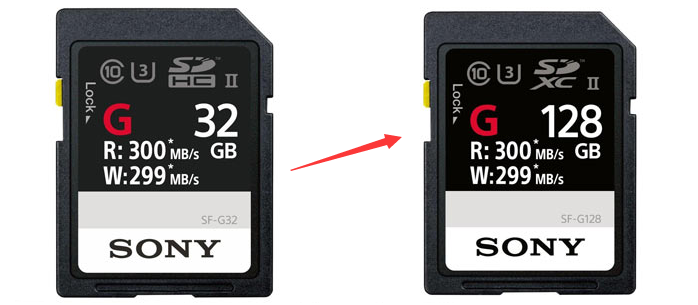
Comment copier ou cloner la carte SD ?
1/ Cloner directement la carte SD sous Windows (sauf pour les fichiers cachés et verrouillés)
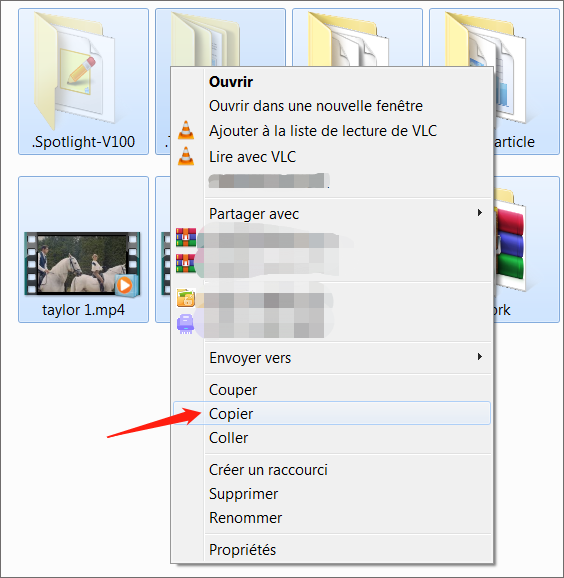
1. Dans certaines cartes SD utilisées sur les téléphones mobiles ou les appareils importants, il existe généralement les fichiers cachés, verrouillés ou chiffrés, qui ne peuvent pas être sélectionnés manuellement sous Windows.
2. Si les fichiers sont nombreux et la quantité de données est volumineuse, il va prendre beaucoup de temps pour les copier. Si vous voulez économiser le temps, vous pouvez utiliser le logiciel de la Méthode 2 – Renee Becca pour le clonage.
Ici, nous vous recommandons le logiciel Renee Becca mentionné à la Méthode 2. Renee Becca copie les données de la carte SD au niveau sectoriel, y compris les fichiers cachés, verrouillés et cryptés.
2/ Cloner la carte SD avec Renee Becca (disponible pour les fichiers cachés et verrouillés)

Proposer de diverses fonctions Sauvegarder les données, cloner le disque dur et transférer le Windows.
Disposer plusieurs modes de sauvegarde Mode de sauvegarde incrémentielle, différentielle et automatique pour sauvegarder seulement les fichiers ajoutés et différents.
Utiliser la technologie avancée Aucune influence négative sur le fonctionnement du PC lors de la sauvegarde de données.
Utilisation simple La sauvegarde de données et le clonage du disque dur se font en quelques clics
Fonctionner sous Windows 10, 8.1, 8, 7, Vista et XP.
Proposer de diverses fonctions Sauvegarder les données, cloner le disque dur et transférer le Windows.
Disposer plusieurs modes de sauvegarde Mode de sauvegarde incrémentielle, différentielle et automatique.
Utilisation simple La sauvegarde de données et le clonage du disque dur se font en quelques clics.
Procédure de clonage ou copie des données de la carte SD (au niveau du secteur) :
Puisqu’il y a seulement une interface pour la carte SD dans les ordinateurs communs, les utilisateurs sont recommandé d’utiliser la fonction de Sauvegarde de disque. Tout d’bord, sauvegardez l’ancienne carte SD en tant qu’un fichier d’image, puis insérez directement la nouvelle carte SD dans laquelle le fichier d’image est restauré.
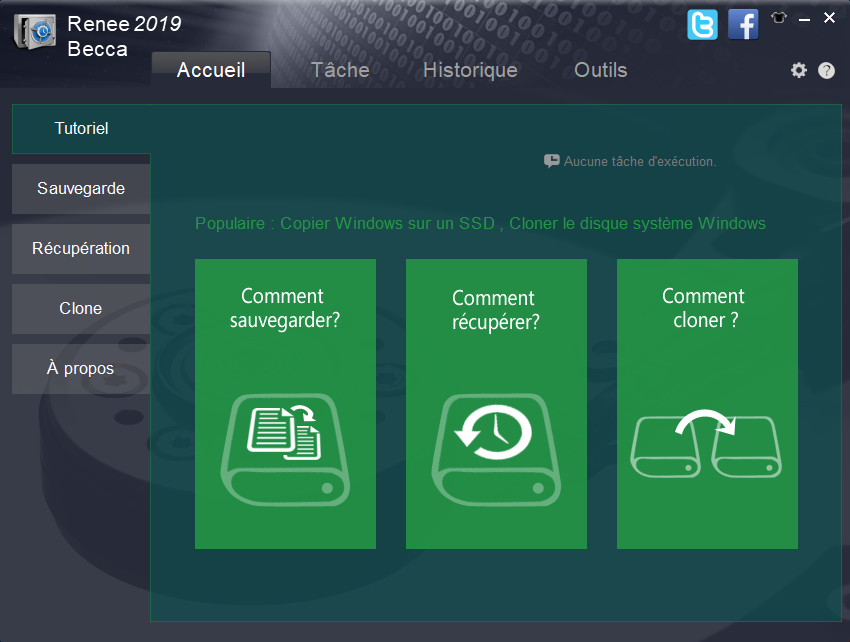
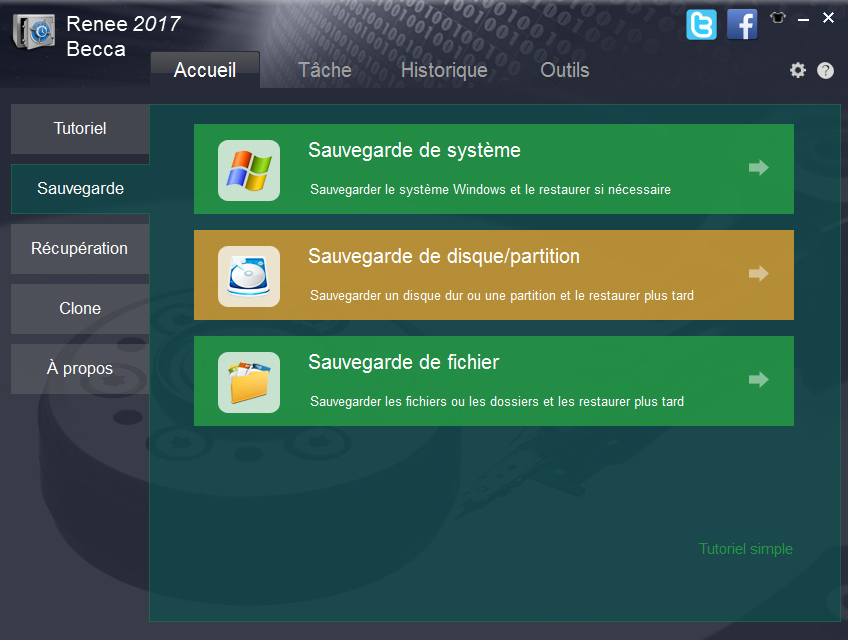
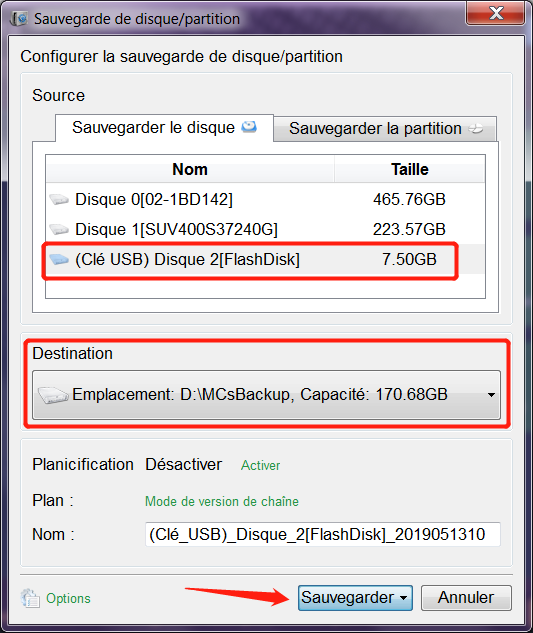
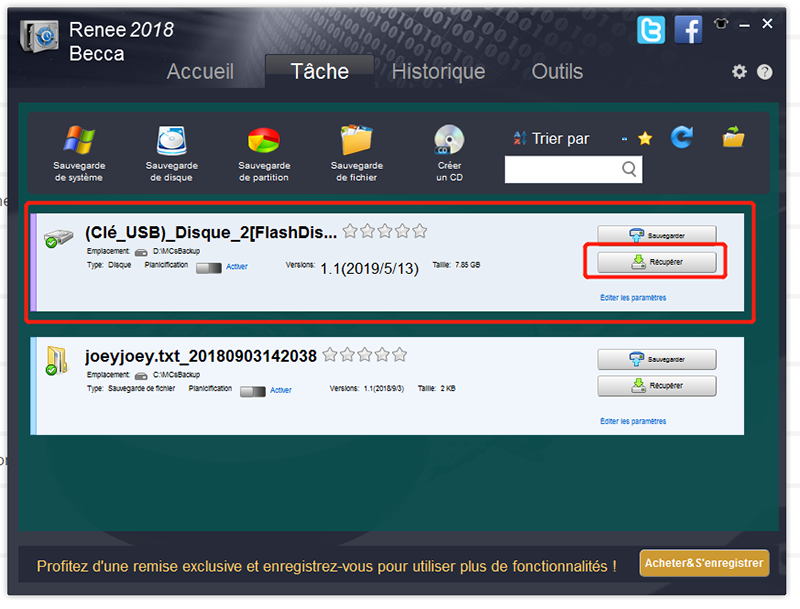
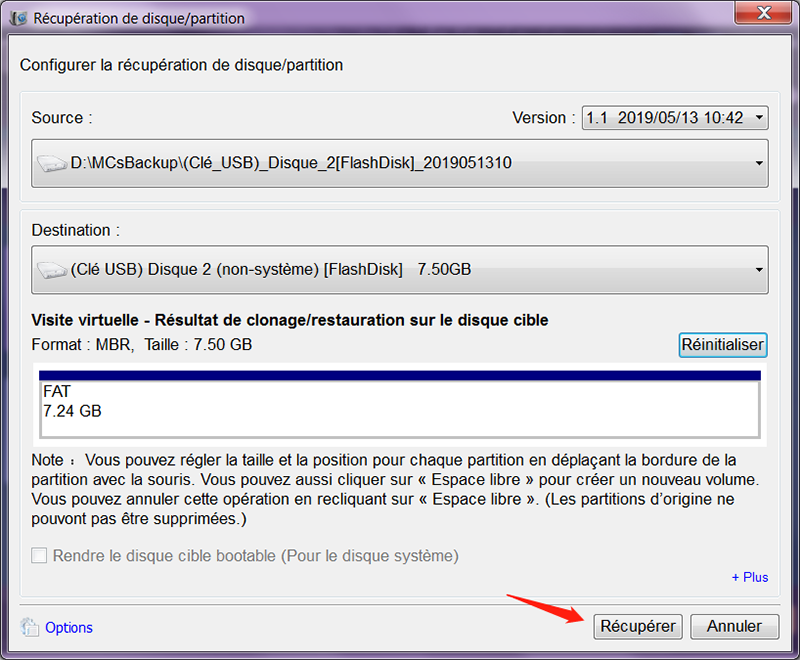
Analyse de principe de clonage et copie de Windows et de Renee Becca :
Pour écrire directement les fichiers sur la carte SD, vous devez écrire l’index du système de fichier, modifier la remarque d’occupation de l’espace du système de fichiers, allouer de l’espace et effectuer d’autres opérations. Ces opérations non seulement prennent beaucoup de temps, mais aussi réduisent dans une certaine mesure la durée de vie de la carte SD.
Articles concernés :
Comment transférer Windows sur un SSD à partir d’un HDD ?
19-03-2024
Valentin DURAND : Grâce à ses avantages, comme la rapide vitesse de lecture et d'écriture, le SSD est bien un bon...
Comment déplacer Windows 10 installé d’un disque dur sur un autre ?
13-08-2020
Adèle BERNARD : Si votre ordinateur fonctionne lentement à cause de l'espace insuffisant sur le disque dur, il vous faut probablement...
Comment créer une image système sous Windows 8 ou 8.1 ?
19-06-2019
Mathilde LEROUX : Il est toujours une bonne idée de créer une image système Windows 8. En cas de crash de...
Comment créer une image disque Windows 10 ?
19-03-2024
Louis LE GALL : Il est toujours une bonne idée de créer une image disque pour Windows 10 ou même pour les...
Avoir des problèmes sur la sauvegarde de données ?


